После замены матрицы на ноутбуке разрешение неверное
давно хотел написать о том, что позволило мне сэкономить кучу денег на покупке ноутбука для работы с фотографиями.
как правило в ноутбуки до сих пор ставят TN экраны низкого качества (плохие углы обзора, никуда не годная цветопередача), ещё и низкого разрешения.
очень часто встречаешь хорошее предложение, и начинка супер, и дизайн хороший, но расстраивает ужасный экран.
особенно это актуально для тех, кто работает с фото или видео, и хотел бы что-то делать в дороге.
так вот, экран в ноутбуке довольно просто заменить! почти во всех мейнстрим моделях это займет 5 минут, и вам понадобится только отвёртка да старая пластиковая карта чтобы снять ободок экрана.
сложность заключается в том, чтобы достать подходящий экран на замену, особенно если вы только планируете покупку и модели у вас нет на руках, чтобы разобрать и посмотреть.
если брать ноутбуки с диагональю экрана 15 дюймов, то примерно 70 процентов нижнего и среднего ценовых сегментов используют экраны с интерфейсом eDP 30 pin, а остальные - eDP 40 pin, и нужно знать наверняка, чтобы экран подошёл.
ниже подробная инструкция которая подходит для всех моделей ноутбуков
а здесь отмечу, что таким образом можно собрать классный ноутбук на базе таких простых моделей как HP 250 G5 или G6, Lenovo Ideapad 310 (320, 330), в них очень легко сменить экран, и они используют интерфейс eDP 30 pin. заказать для них FullHD IPS экран стоит около сотни долларов, меньше сотни ечли вас не сильно волнует цветопередача, и просто хочется IPS экран ради углов обзора.
первый шаг: нам нужно узнать, насколько легко заменить экран в конкретной модели (если сложно, то может быть не стоит трогать эту модель?), и какой для этого нужен экран.
забегая вперёд скажу, что заменить экран в ноутбуках из этих категорий будет как правило очень трудно:
- Lenovo Thinkpad
- HP Envy
- ноутбуки с тач скрином
сразу становится ясно, что в модели IdeaPad 310-320-330 заменить экран очень легко! это значит что мы можем купить модель с никуда не годным HD TN экраном, и поставить роскошный FullHD IPS!
теперь нужно узнать параметры экрана:
- размер
- интерфейс
- крепление
мы видим что на страничке написано следующее:
Size: 15.6" WideScreen - это наш размер
Video connector: 30 pin socket - это интерфейс
Mountings: Top and Bottom Brackets - это крепление
и есть фотография экрана, которая говорит нам о том, как экран должен выглядеть. в данном случае это стандартный экран который используют в большинстве мейнстрим моделей ноутбуков с интерфейсом 30 pin eDP, и креплением с дырочками снизу и сверху. очень многие модели ноутбуков имеют экраны с такими параметрами.
теперь следующий шаг: найти совместимые экраны, которые вас устроят, об этом ниже.
вот что у нас должно открыться:
link
теперь начинаем фильтровать. мы знаем основные параметры экрана, в нашем примере это 15.6 экран с интерфейсом eDP 30 pin, и с дырочками снизу и сверху.
для этого выбираем:
- Size = 15.6
- Interface = eDP
- pins = 30 pins
- fixation = face u/d lock on slug (дырочки снизу и сверху)
теперь давайте уберём всё то что не FullHD:
- resolution = 1920 x 1080
также давайте отметём всё то, что имеет встроенный тачскрин:
- Touch: no TP
теперь вам решать какой экран вы хотите. если для игр, то вам нужна хорошая TN панель, а если для работы с графикой, то не обойтись без IPS. давайте рассмотрим вариант работы с графикой, и выберем IPS:
- TN/VA/IPS: IPS family
дальше опять же вопрос выбора, матовый экран или глянцевый? я предпочитаю матовые, для работы с графикой блики нам ни к чему:
- Surface: Matte (anti-glare)
получится что-то вроде такого: link
всего 49 моделей экранов.
теперь, прямо над таблицей с экранами есть кнопка Customise с часовым колесом, нажмите её и выберите следующие поля:
- colors
- gamut
- brightness
- c/r
- frequency
отсортируйте по gamut
вас интересуют все модели с gamut = 72% они перечислены на картинке под спойлером.
обратите особое внимание на частоту. для нашей модели подходят только панели с частотой 60 герц. 120 тоже можно поставить, и она будет работать, но вы потеряете возможность менять яркость экрана, он будет всегда работать на максимальной яркости. я подсветил колонку частоты и модели с частотой 120 красным. берите их на свой страх и риск! все остальные модели можно ставить без проблем.
на картинке вы видите список лучших экранов которые можно поставить в мейнстримные модели Lenovo IdeaPad и скажем HP 250 G6.
Добавлено 20.08.2018, 04:33:
здесь уж как повезёт, в моём случае дешевле всего было заказать экран у LaptopScreen.com
им пришлось написать напрямую со списком моделей и вопросом "а что у вас есть" и они сказали, как оформить заказ.
экран пришёл за неделю.
Добавлено 20.08.2018, 04:35:
ну и последний шаг поставить экран :) здесь не буду сильно входить в детали, просто посмотрите видео.
для вашей конкретной модели может быть по-другому, смотри первый шаг. но для большинства мейнстрим моделей всё делается именно так

Яркость будет работать везде, если правильно поменять прошивку матрицы, что естественно задача нетривиальная, тем более для обычных ремонтников, способных разве что ее прошить. 120Гц требует очень качественного шлейфа на мат.плату, т.к увеличивает полосу в 2 раза, это также сказывается на нагрузк CPU и автономности. В общем оно не нужно нигде, кроме игр или если нет выбора хороших матриц, кроме как со 120-144Гц.
Матрицу брать без проверки качества на месте и возможности вернуть только Grade A++ (не ниже A+) (продавец это должен подтвердить любым официальным способом). Иначе вам придет кот в мешке, с битыми точками, засветами, пятнами и цветовым дисбалансом.
Хорошие IPS 8 битные, а не 6 битные или 6+2(frc с микромельтешением, т.е. суслегами).
Ну и самое ГЛАВНОЕ: Все экраны имеют ШИМ, но программируются по разному производителями ноутов и разные модели матриц имеют разные максимальные и минимальный частоты ШИМ. Это критический момент при выборе любого экрана, т.к. мерцание гарантированно вредит глазам и увеличивает утомляемость мозга. Поэтому уделяйте этому фактору максимальное внимание. Например, сразу отметайте PLS FHD матрицы от Samsung в 15.6", насмотря на то, что они входят в топы по цветопередача и качеству картинку, имеют отличные углы, но глаза на них будут гореть адцким пламенем. Также максимальное внимание уделяйте мерцанию на матрицах BOE, Innolux и есть немалая вероятность попасть с AUO. Чаще всего не мерцают матрицы от LG, но они чаще имеют худшие углы.
Если вы нашли интересную матрицу, но в обзорах пишут, что там обнаружен шим на
200Гц, сразу ее в мусорную корзину, как вариант. Если до 1кГц, надо очень тщательно взвешивать все факторы, если выше 20кГц, скорее всего матрица успешно пройдет тест на карандаш при любой яркости.
Также обращайте внимание при выборе на качество подсветки. Отсутствие засветов чаще всего на матрицах с многорядной подсветкой (это видно в данных по матрице на panelook). Чем больше рядов и столбцов подсветки, тем равномернее яркость, белый и черный. Тем чище цветовой баланс по всему полю.
p.s. И никогда не доверяйте обзорам до конца. Например все обзоры пишут, что матрица AUO B156HAN04.4 не мерцает и не имеет ШИМ. Это наглое вранье на всех сайтах. Она очень даже мерцает до 45% яркости в том же MSI GL62M и имеет ШИМ по даташиту. Доверяй, но проверяй!
Sw-777,
значит, хорошо, что мне досталась LG :) LP156WF6-SPP2
она мне очень нравилась, справа налево углы обзора отличные, а вот по вертикали.. что поделаешь, TN. цветопередача какая-то подозрительно заоблачная, я её калибровал, цвета классные, да, но откуда я знаю потом, под каким углом на неё смотреть? чуть выше, чуть ниже - светлее-темнее, а мне с фото работать.. )
В один не очень прекрасный день, после включения домашнего ноутбука (HP Compaq nx7400)я с удивлением увидел что сразу же при закрузке все буквы стали как бы меньше и все изображение сдвинуто влево.
После загрузки операционной системы оказалось что изображение правильное, неискаженное но имеет разрешение 1024х768 и сдвинуто к левому верхнему углу экрана. Так как экран имеет пропорции 16:10 а не 3:4, справа имеется черная полоса. Курсор на эту полосу не заходит, т.е. компьютер считает что это и есть край экрана.

Снизу имеется полоса, примерно в 30px где курсор как бы размывается.

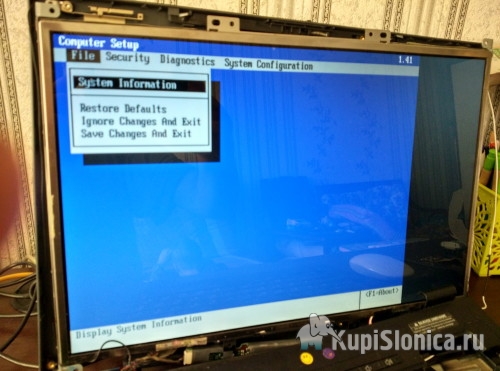
Готового решения данной проблемы я не нашел. Все советы в основном заканчивались советом обратиться в сервис, заменить матрицу или переустановить драйвера. Советы глупые и бессмысленные. Очередной раз убедился что чаще всего и наиболее активно советы дают люди, которые абсолютно не имеют понятия о решении проблемы. Те же люди кто знает как эту проблему устранить, помалкивают и не спешат делиться с кем попало своими знаниями, они такие проблемы решают за деньги, это их бизнес.
В старых ноутбуках разрешение матрицы выставлялось перемычками на шлейфе. С 2002 года (может годом ошибаюсь) компьютер понимает какая матрица к нему подключена считывая информацию из EEPROM на матрице. Если эта информация не считывается или считывается некорректно, компьютер выставляет стандатрное разрешение 1024х768.
Для начала я все разобрал. LDVS разъем у меня на матрице 30 контактный. У меня как раз лежала матрица от ноутбука ACER с таким же разъемом. Чтобы быть уверенным что проблема все же не в прошивке матрицы, не долго думая подключил ее. Все работает, но результат тот же.

Теперь развеяны все сомнения, понятно что дело не в самой матрице, точнее не в ее EEPROM.
Нет, ждать не хватит терпения, попытаюсь все сделать сам.
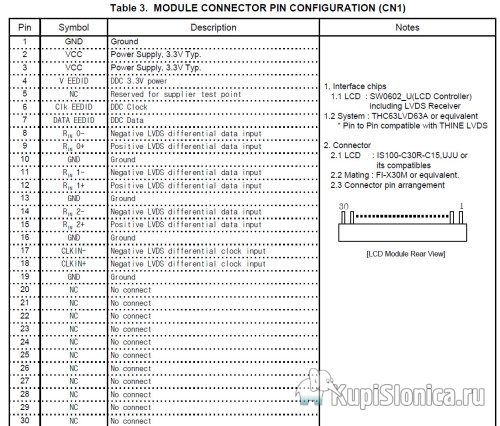
Я нашел cервис-мануал на свой ноутбук, но разобраться с распиновкой разъема на материнской плате оказалось не так просто и я не стал тратить на это время. Прозвонить кабель можно и без схемы, ориентируясь по цвету и рисунку (полосках) на проводах в шлейфе.
Потрошим кабель возле LDVS разъема чтобы видеть какого цвета провод подходит к контактам.

Внутри шлейф состоит из тонких разноцветных проводников, простых и в полосочку.

Вооружаемся тестером и начинаем прозвонку. Оказалось что контакты на разъеме материнской платы идут в том же порядке что и на разъеме LDVS, только сдвинуты на один. 6-й и 7-й контакты (DDC Clock и DDC Data) прозвонились, а вот 4-й контакт не звонится никуда. Пока все логично, если на микросхему EEPROM не поступает питание, считать что-то из нее врядли получится.

Придется потрошить шлейф дальше.

Ну вот, отмотал несколько витков обмотки шлейфа и нашелся обрыв оражевого с белой полоской провода от 4-го контакта.

Вот и второй конец. Что интересно, обрыв произошел вовсе не в месте перегиба шлейфа где он выходит из экрана в основной корпус (там он сделан круглым) а в том месте где был переход шлейфа с круглого в плоский.
Запаять оборванный проводок заняло пару минут.



Компьютер распознал матрицу как дисплей мобильного ПК с ее родым разрешеним 1280х800px. Изображение на полный экран, все работает корректно.
При переломе других проводников в шлейфе, кроме вышеназванных, симптомы будут другие. Возможно экран вообще не будет светиться. Но на данную неисправность (неискаженное изображение 1024х768 в левом верхнем углу) готового решения в Интернет не было. Пусть это не такая уж частая и нетипичная неисправность, теперь вы знаете как ее лечить.
Manufacturer BOE - это BOE Hydis - южнокорейский производитель матриц.

а вот матрица на которую заменили

Предыдущая от Chunghwa была по качеству немного лучше LG, имела выше контраст и угол обзора, и отклик был в два раза лучше Подробнее .
а по большому счёту я замечу разницу между этими матрицами или нет ?
и ещё вопрос - у старой матрицы был дефект - отходил шлейф от самой матрицы и пропадала часть изображеия , може стоило самому прогреть феном этот участок и прижать чтобы контакты восстановились , такой вариант возможен был бы или всё-таки стоило поменять матрицу на более худшую ?
и вот ещё интересно можно как-то узнать есть ли матрицы с гораздо более хорошими характеристиками подходящими на этот ноутбук ? скажем s-ips матрицы .
можно ли поставить матрицу с более высоким разрешением , например - CLAA133UA01 - вот это очень интересно !
Добавлено:
В инете в обзоре пишут, что оригинальная матрица у вашего должна быть производства CPT (Chunghwa Picture Tubes) P/N CPT17D5, а так как у нее качество повыше (возможно и дороже), вам придется снова навестить своих теперь уже новых друзей в СЦ
не совсем понял , а что разве сейчас можно предьявить какие-то претензии к сервисцентру (серсо) ? непонятно на что ссылаться ведь всё работает после гарантийного ремонта ?
и вот ещё несколько вопросов , особенно волнует возможна ли замена на матрицу с более высоким разрешением , по разьёму вроде да -
можно как-то узнать есть ли матрицы с гораздо более хорошими характеристиками подходящими на этот ноутбук ? скажем s-ips матрицы .
можно ли поставить матрицу с более высоким разрешением , например - CLAA133UA01 - вот это очень интересно !
и ещё вопрос - у старой матрицы был дефект - отходил шлейф от самой матрицы и пропадала часть изображеия , може стоило самому прогреть феном этот участок и прижать чтобы контакты восстановились , такой вариант возможен был бы или всё-таки стоило поменять матрицу на более худшую ?
и что на этом официальном сервисе делают со снятыми деталями , можно ли было попросить забрать с собой матрицу ?
особенно меня поразило время отклика , как это так получилось что 8 милисекунд и 16 милесекунд дают одинаковы по длинне шлейф ?
Привет! Сегодня поговорим о замене экрана ноутбука. Многим в процессе эксплуатации ноутбука приходится сталкиваться с ситуацией, когда матрица оказывается разбитой. Причины могут быть разные - падение ноутбука, оставленный предмет при закрытии крышки, участие ребенка и т.п. В результате получаем разбитую матрицу и единственный вариант решения проблемы (кроме конечно выбрасывания ноутбука) - замена матрицы. Конечно, многие экономные владельцы придумывают варианты, чтобы отсрочить этот момент, например когда удар пришелся сбоку и дефект позволяет работать, или подключив внешний монитор или телевизор. Однако, речь не про них, а про сложности, поджидающие тех, кто самостоятельно решил заменить матрицу в ноутбуке.
Этап первый - какая же матрица нужна?
Итак, решение принято, экран нужно менять. Обычно многие сервисные центры предоставляют скидки при установке купленных у них матриц (а также расширенную гарантию). Представим, все же, что это не наш вариант, и матрицу нужно любой ценой установить самостоятельно.
В данной статье мы разберем распространенные матрицы 15.6 и 17.3 - однако остальные размеры и типы матриц тоже можно заменить руководствуясь данными советами.
Отбросим также различные необычные и редкие ноутбуки, например с тачскрином - без опыта поменять матрицу с хорошим результатом (в том числе и без повреждения внешнего вида ноутбука) будет очень сложно.
Итак, самым правильным при поиске матрицы будет не поиск в интернете по названию модели, какая матрица в нем установлена, а физически снять матрицу и посмотреть ее тип, марку и модель. При разборе ПЕРВОЕ И САМОЕ ВАЖНОЕ ПРАВИЛО - отключить блок питания и вытащить (отключить) батарею ноутбука . Если Вам не повезло и батарея внутри корпуса, значит придется разобрать корпус, либо все же еще раз подумать и обратиться в сервис.
И так, батарея и питание отключены - приступаем к извлечению матрицы. Для этого обычно достаточно старой кредитной карточки и маленькой крестовой отвертки. По периметру экрана могут быть (а на новых ноутбуках могут отсутствовать) квадратные или круглые пластиковые или резиновые "заглушки", которые нужно аккуратно вытащить (обычно они приклеены).
Их может быть 0, 2 (снизу), 4 (в углах), 6 (в углах и сверху ). За ними будут винтики, которые нужно открутить. Далее нужно отщелкнуть рамку матрицы от крышки матрицы, для этого Вам пригодится старая кредитка. В разных ноутбуках защелки реализованы по разному, некоторые нужно отщелкивать снаружи, некоторые со стороны матрицы. Аккуратно попробуйте отщелкнуть защелку , просунув в щель кредитную карту и слегка поработав ей как рычагом. Если удалось, не раздался звук сломанного пластика и не посыпались сломанные защелки - продолжайте, если нет - попробуйте отщелкнуть в другом месте с другого направления (со стороны матрицы).
Разобравшись с защелками, снимаем рамку матрицы, можете осмотреть ее на предмет сломанных защелок, если часть из них "болтается" - подклейте аккуратно "суперклеем".
По внешнему виду уже можно будет определить тип матрицы . В основном встречаются 2 основных типа - обычные (толстые) матрицы (без ушек) и SLIM матрицы, у них сверху и снизу есть ушки, которыми она крепится в петли и крышку матрицы. Существуют также другие матрицы, например ULTRASLIM , дорогостоящая матрица, которая встречалась даже в недорогих ноутбуках. В любом случае, дальше матрицу нужно будет вынуть - маркировка указана с обратной стороны.
Откручиваем матрицу (слим - 4 винта в "ушах" сверху и снизу, обычная с права и слева матрицы через петли). Иногда для удобства приходится открутить крышку матрицы от петель ноутбука, будьте аккуратны чтобы не повредить шлейфы, которые приклеены к матрице.
После того как матрица откручена, аккуратно кладем ее на себя на клавиатуру и готовимся к отключению шлейфа. Шлейф на заводе защищен полоской скотча, плотно приклеенной к матрице, будьте аккуратны, отклейте скотч и отключите шлейф от разъема матрицы (обычно вниз).
Замена экрана в ноутбуке - какие могут быть сложности? Замена экрана в ноутбуке - какие могут быть сложности?Далее вам нужно знать разрешение матрицы, тип подключения (разъема) и технологию изготовления. При замене матрицы единственный параметр, который можно изменить это технология, TN, IPS - любая будет работать, однако показывать они будут по-разному. Многие специально меняют штатно установленные TN матрицы на IPS, поэтому если уж так вышло что Вы разбили матрицу, подумайте, может быть имеет смысл заменить ее на матрицу другой технологии.
Обратите внимание на расположение разъема Вашей матрицы, есть матрицы практически аналогичные но с зеркальным расположением, до которого шлейф не дотянется.
Этап второй. Покупка матрицы.
Итак, Вы точно знаете какая у Вас матрица, определились с тем, какую нужно приобрести и начинаете поиск. Существуют несколько производителей матриц, у каждого свои плюсы и минусы, да и различные матрицы одного и того же производителя могут показывать по-разному. Если Вам не принципиальна цветопередача, углы обзора, время реакции, нужно ПРОСТО ЧТОБЫ ПОКАЗЫВАЛА - тогда выбирайте матрицу подешевле, но обязательно от известного "бренда". Часто разумно приобрести б/у матрицу от Samsung или LG и сэкономить 30%, чем новую от NONAME.
"качество" не оригинальной матрицы - шлейф подсветки перегнут "качество" не оригинальной матрицы - шлейф подсветки перегнутДа, к сожалению они появились, неизвестные матрицы, на которые наклеены криво напечатанные стикеры, имитирующие продукцию других производителей. Сделаны такие "творения" обычно не очень качественно, высок процент входного брака, а продаются как оригинальные. Поэтому покупая дешевую матрицу якобы от "брэнда" не поленитесь посмотреть в интернете как должен выглядеть стикер и сравните при покупке - вот образец подделки, которая проработала 1 месяц (далее сгорела подсветка LED).
Читайте также:


